Move Tool
Toolbox araçlarından move toolun kullanımı hakkında bir makale
PhotoShop İle Nesnelerimizi Hareket Ettirmek Seçim Yapmak Yerini Değiştirmek İçin Move Tool Aracından Faydalanırız.
Daha Sonra üst Menusunu İnceleyelim..
PhotoShopta Bir Nesnemizin Yerini Değiştirmek İçin Sürükle – Bırak Yöntemini Kullanırız. (Resim 1 – Resim2)
 |
 |
| Resim 1 | Resim 2 |
Bir Resmi Çoğaltmak İçin İse Alt + Sürükle – Bırak ile Resmi Çoğaltabiliriz.
Auto Select : Auto Select Sayfamızda Mevcut Olan Birden Fazla Nesnenin Hareket Biçimini Belirlemek İçin Kullanılır.

Şu An Sayfamızda Mevcut 2 Tane Nesnemiz Var. Eğer Auto – Select Etkin Durumda Olmaz ise
| Hangi Layer ımızın Üzerinde isek O Nesne Hareket Eder. | |
| Hangi Nesnemizin Üzerinde İsek O Nesnemiz Hareket Eder. |
|
|
Auto Select Layer : Layer lar Arası Seçim İşlemini Yapar. Auto Select Group : Gruplaşmış Nesnelerin Arasında İşlemleri Yapar. |
| Show Transform Controls : Etkin Vaziyette Seçili Bir Nesnede Boyut Gibi Ayarların Yapılmasını Sağlar. Pasif Durumda ise Bunları Göstermez. |
 |
 |
 |
 |
| Normal | Boyutu Değiştirilmiş | Yönü Değiştirilmiş | Merkezi ve Yönü Değiştirilmiş |
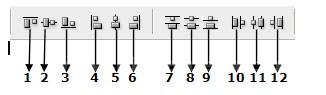
- Align Top Edges : Seçili nesneleri üst noktalara göre hizala
- Align Vertical Centers : Seçili nesneleri yatayda, merkezlerine göre hizala
- Align Bottom Edges : Seçili nesneleri alt noktalara göre hizala
- Aling Left Edges : Seçili nesneleri sol kenara göre hizala
- Align Horizantal Centers : Seçili nesneleri düşeyde, merkezlerine göre hizala
- Aling Right Edges : Seçili nesneleri sağ kenara göre hizala
- Distribute Top Edges : Seçili nesneleri üst noktalara göre yay
- Distribute Vertical Centers : Seçili nesneleri yatayda, merkezlerine göre yay
- Distribute Bottom Edges : Seçili nesneleri alt noktalara göre yay
- Distribute Left Edges : Seçili nesneleri sol kenara göre yay
- Distribute Horizantal Centers : Seçili nesneleri düşeyde, merkezlerine göre yay
- Distribute Right Edges : Seçili nesneleri sağ kenara göre yay
Hizalama Araçları
![]()
Hizalama Araçları: Mevcut Halde Seçilmiş Birden Fazla Nesne İle Birlikte Aktif Duruma Gelen Bir Hizalama Araçlarıdır.
Şimdi Bunlara Soldan Başlayarak Sırası İle Tek Tek İnceleyelim..
Align Top Edges:Seçili Nesnelerin En Üst Kenarlıklarını Hizalamak İçin Bu Araç Kullanılır…
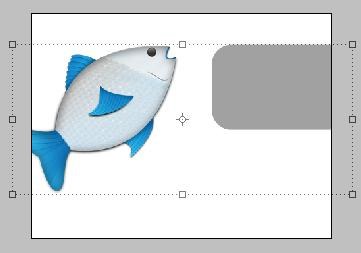
Align Vertical Centers: Seçili Nesnelerin Ortadan Dikey Olarak Hizalamak İçin Kullanılır..
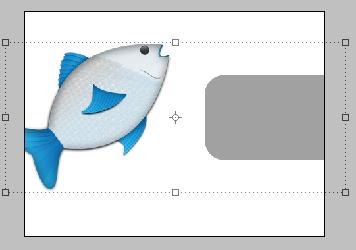
Align Bottom Edges: Seçili Nesnenin En Alt Noktasına Hizalamak İçin Kullanılır.
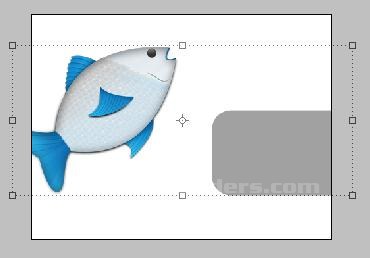
Align Left Edges : Seçili Nesnenin En Sol Noktasına Hizalamak İçin Kullanılır.
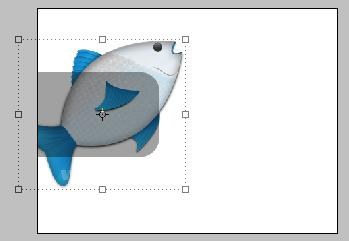
Align Horizontal Centers: Seçili Nesnenin Orta Noktasına Hizalamak İçin Kullanılır.

Align Right Edges : Seçili Nesnenin Sağ Noktasına Hizalamak İçin Kullanılır.

Auto Aling Layers
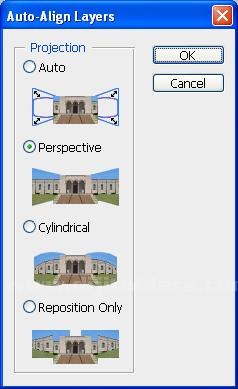
Mevut Seçili 2 resmin BirBirine Benzetme Yapıp Ortak Bir Resim Çıkarmak İçin Kullanılır.
Yandaki Şekildede Görüldüğü Gibi Hangi Şekil İle Bunu Gerçekleştirmesi Gerektiğini PhotoShop a Bu Pencere Sayesinde Belirtebiliriz.
Kaynak Fatih AVCI























